
win10系统下怎么截屏?win10系统截屏的方法有很多种,今天小编来给大家介绍几种。当然常见的还是QQ,TIM或其他工具自带的截屏,也是很好用的。
快捷键截图是属于win10自带的截图工具,无需借助任何工具,使用非常简单。下面为大家介绍下win10快捷键截图方法。
1. Win10截全屏快捷键:键盘顶部的【Prtsc】键
在Win10电脑任何想要截图的画面,按一下Prtsc键,就可以截图整个电脑屏幕。例如,我们需要截图整个Win10桌面和开始菜单,只需要在Win10桌面打开开始菜单,然后按下键盘上的【Prtsc】键即可。
2. Win10选择截屏快捷键:【Alt】+【Prtsc】
有时候,我们并不需要截图整个Win10界面,而是需要截图一小部分,不如截图打开的百事网网页或者截图的打开的QQ应用,这种部分截图的方式,需要用到【Alt】+【Prtsc】组合快捷键。使用方法非常简单,比如,要截图百事网首页,首先打开百事网网页,然后同时按住键盘上的【Alt】+ 【Prtsc】组合快捷键即可,如下图所示。
注:使用Win10快捷键截图需要注意,按下截图快捷键后,需要打开画图工具或者QQ聊天界面,然后粘贴图片,之后才可以保存截图的图片。
3. 截屏工具
在开始菜单中找到截图工具。
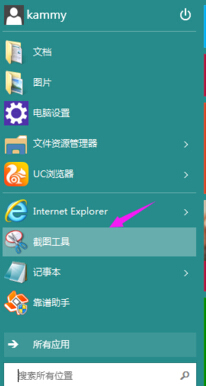
运行截图工具后,点击一下新建,然后提示一下十字的叉叉,用鼠标画出要截图的范围。
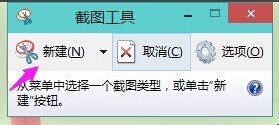
然后就会跳出刚刚截图的图片出来,点击下一保存按钮则可以把它保存到电脑上面来。
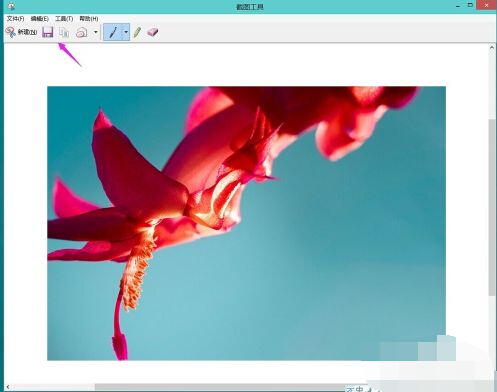
uc电脑园提供的技术方案或与您产品的实际情况有所差异,您需在完整阅读方案并知晓其提示风险的情况下谨慎操作,避免造成任何损失。

未知的网友